
Bei unserer täglichen Computernutzung ist das Internet das untrennbarste Element. In letzter Zeit ist jedoch bei einigen Win10-Benutzern eine Situation aufgetreten, in der das WLAN-Symbol verschwunden ist, was eine Verbindung zum Netzwerk unmöglich macht und die Nutzung des Computers stark beeinträchtigt. Wie kann man es also lösen? Schauen wir uns unten um.
Beispiel-Tutorial zum Umgang mit dem fehlenden WLAN-Symbol auf einem Win10-Computer:
1 Halten Sie zunächst die Tastenkombination „win+r“ gedrückt, um „Ausführen“ zu öffnen, und geben Sie „service.msc“ ein.
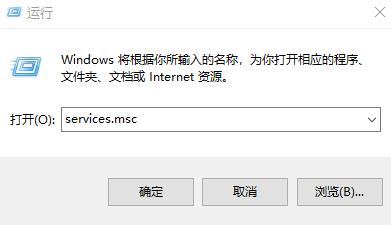
2. Öffnen Sie dann „WLAN Autoconfig“ im Dienstverzeichnis, suchen Sie nach „Ausführungstyp“ in „Traditionell“,
ändern Sie es in „Automatisch“, ändern Sie dann den Dienststatus in „Beendet“ und klicken Sie auf „Ausführen“.
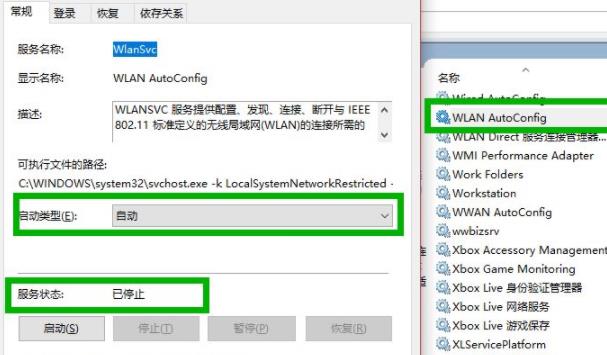
3. Öffnen Sie:
HKEY_LOCAL_MACHINESYSTEMCurrentControlSetServicesNdisuio
Suchen Sie dann rechts nach „Anzeigename“.
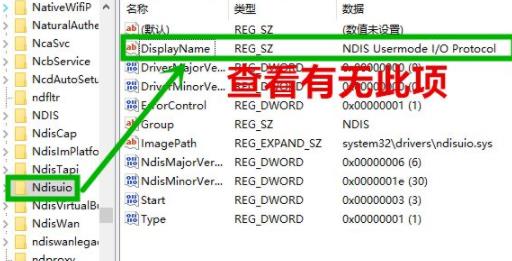
4. Klicken Sie dann mit der rechten Maustaste auf „Start“, ändern Sie den Wert auf 2 und klicken Sie dann auf „OK“.
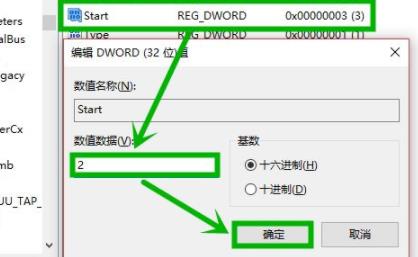
5. Halten Sie von nun an die Tastenkombination „win+r“ gedrückt, um Ausführen zu öffnen, und geben Sie cmd ein, um cmd zu öffnen.
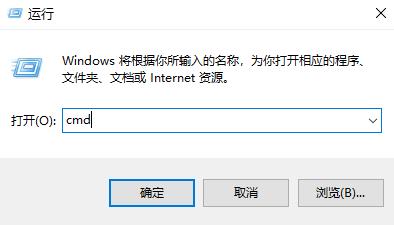
6. Geben Sie abschließend „netshwinsockreset“ ein, um neu zu starten.
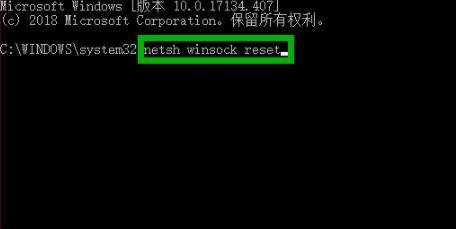
Das obige ist der detaillierte Inhalt vonDas Win10wifi-Symbol verschwindet und es kann keine Verbindung zum Internet hergestellt werden? Beispiel-Tutorial zum Umgang mit fehlenden WLAN-Symbolen auf einem Win10-Computer. Für weitere Informationen folgen Sie bitte anderen verwandten Artikeln auf der PHP chinesischen Website!
 Häufig verwendete Suchwerkzeuge
Häufig verwendete Suchwerkzeuge
 Der Unterschied zwischen Flattern und Uniapp
Der Unterschied zwischen Flattern und Uniapp
 Welche Datenkonvertierungsmethoden gibt es in Golang?
Welche Datenkonvertierungsmethoden gibt es in Golang?
 So geben Sie Root-Rechte unter Linux ein
So geben Sie Root-Rechte unter Linux ein
 Der Unterschied zwischen „executeupdate' und „execute'.
Der Unterschied zwischen „executeupdate' und „execute'.
 Win10-Upgrade-Patch-Methode
Win10-Upgrade-Patch-Methode
 Gängige Linux-Download- und Installationstools
Gängige Linux-Download- und Installationstools
 So deaktivieren Sie automatische Updates in Win10
So deaktivieren Sie automatische Updates in Win10




